创建QQ输入法盲打皮肤的方法
作者:佚名 来源:未知 时间:2024-11-26
如何用QQ输入法制作盲打皮肤,是许多手机用户关注的一个问题。盲打键盘不仅能够帮助用户提高打字效率,还能够让用户在光线不足的环境下依然能够轻松输入。以下是详细的步骤,指导你如何用QQ输入法制作盲打皮肤。

首先,确保你的手机上已经安装了QQ输入法,并且你对该输入法的基本操作有所了解。如果尚未安装,可以通过应用商店下载并安装。
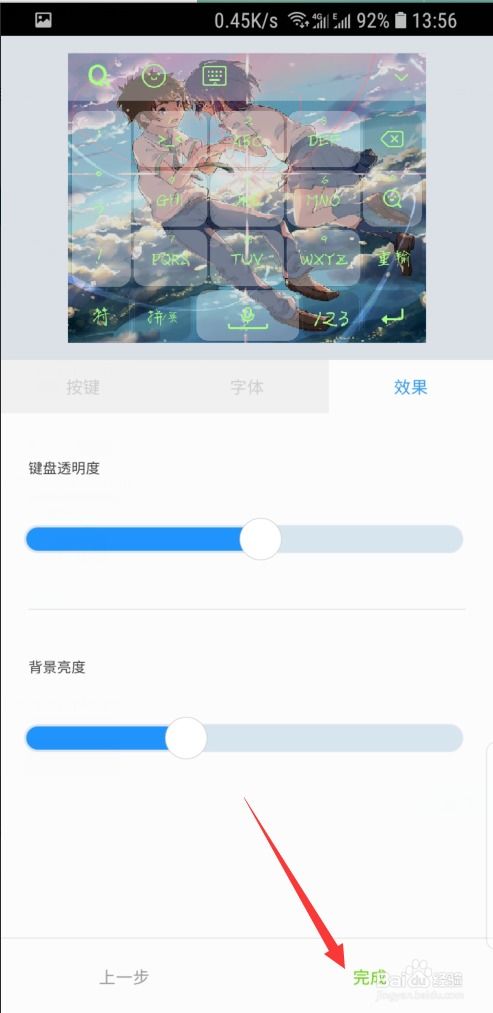
第一步:打开QQ输入法并进入DIY页面
1. 打开手机:解锁你的手机,进入主屏幕。

2. 打开QQ输入法:在手机桌面找到QQ输入法的图标,点击打开。
3. 进入DIY页面:在QQ输入法首页,通常会有一个“DIY”或者“皮肤”选项,点击进入DIY页面。
第二步:选择背景图和按键样式
1. 选择背景图:进入DIY页面后,你会看到有很多选项,点击“更多”以选择一张你喜欢的背景图。你可以从预设的背景图库中选择,也可以上传自己的图片。
2. 选择按键样式:选择好背景图后,点击“按键”选项,这里有很多不同的按键样式供你选择。不同的按键样式会带来不同的视觉体验,所以选择一款你喜欢的。
第三步:设置字体和动效
1. 选择字体:在DIY页面的选项中,找到并点击“字体”选项。你可以选择一款适合你风格的字体,字体的大小和样式也会影响你的打字体验。
2. 选择动效:接下来,进入“动效”选项,这里你可以选择键盘按键在点击时的动画效果。比如,按键可以按下去的时候有水波纹效果,或者按键按下去有弹簧效果等。选择一个你喜欢的动效,这样打字时会更加有趣。
第四步:设置声音功能
1. 选择声音:进入“声音”选项,这里你可以设置按键声音。有些用户喜欢按键时的声音反馈,有些则不喜欢。所以,你可以根据自己的喜好,选择一个你喜欢的按键声音,或者选择关闭声音。
第五步:保存并启用DIY皮肤
1. 保存设置:所有设置完成后,点击右上角的“完成”按钮,保存你的DIY皮肤设置。
2. 启用皮肤:保存后,QQ输入法会提示你输入皮肤的名字。为你的皮肤取一个你喜欢的名字,然后点击确认。这样,你的DIY盲打皮肤就制作完成了,并且会自动启用。
第六步:使用盲打皮肤
1. 启用盲打键盘:盲打皮肤制作完成后,你需要启用盲打键盘功能。在QQ输入法首页,点击“搜索框”,输入“盲打”,然后点击“搜索”。在搜索结果中点击“盲打键盘”,打开盲打键盘主页。
2. 下载和启用盲打键盘:在盲打键盘主页,点击“QQ”按钮分享盲打键盘,QQ输入法app会在你的手机中下载并启用盲打键盘。下载和启用成功后,QQ输入法键盘就会自动切换成盲打键盘。
注意事项
1. 兼容性:不同的手机系统和QQ输入法版本可能会有一些差异,所以在DIY皮肤时,注意检查你的系统和输入法版本是否支持所有DIY选项。
2. 备份:在DIY皮肤之前,最好先备份一下你的原始皮肤设置,以防不小心设置错误导致不喜欢。
3. 更新:定期更新QQ输入法到最新版本,以确保所有功能和DIY选项都能正常使用。
4. 个性化:DIY皮肤不仅仅是为了盲打,更是为了个性化和乐趣。所以,不妨多尝试不同的背景、按键样式、字体和动效,找到最适合你的风格。
通过以上步骤,你就可以轻松制作并启用QQ输入法的盲打皮肤了。盲打皮肤不仅能够提高你的打字效率,还能让你在打字时享受更多的乐趣和个性化体验。不妨现在就试试,制作一款属于你自己的盲打皮肤吧!
- 上一篇: 快速创建迅雷账号,畅享高速下载
- 下一篇: 《NBA 2K13》深度攻略:解锁战术大师的秘密讲堂
































